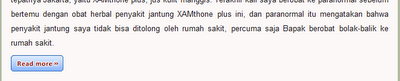Masih ingat kan pelajaran IPA sewaktu kita masih duduk di bangku SD ?. Di saat musim kemarau pohon apa yang menggugurkan diri dengan cara menggugurkan daun-daunnya ?. Yappz bener banget jawabannya adalah pohon jati. Ngomong-ngomong masalah daun jati pada kesempatan kali ini saya akan membuat postingan yang akan saya kasih judul Cara Membuat Efek Daun Berjatuhan Di Blog. Membuat efek daun-daun yang berjatuhan ini untuk blog kita sangatlah mudah untuk kita pasang. Kita hanya membutuhkan sebuah kode script yang langsung bisa kita pakai di bagian tambah HTML/Javascript. Daun-daun berjatuhan ini kalau kita pasang di blog maka akan memperindah tampilan blog kita. Sebenarnya sudah banyak yang membahas cara ini tapi blog-cilik juga ingin berbagi kepada sobat sekalian. Untuk lebih jelasnya silahkan lihat panduan cara pemasangnnya di bawah ini.
Langkah - langkah untuk membuat efek daun yang berjatuhan adalah :
1. Login ke akun blogger masing - masing.
2. Klik tata letak.
3. Klik tambah gadget
4. Pilihlah HTML/Javascript

<script src='http://myfilejs.googlecode.com/files/efekdaun.js' type='text/javascript'/>
6. Simpan...Silahkan lihat hasilnya
Selamat Mencoba..
cara memasang efek daun pada template, cara membuat daun-daun berjatuhan di blog, cara membuat agar di blog ada daun berjatuhan